Web画面の操作やデスクトップ画面を録画して
保存やYoutubeへアップロード可能なChrome拡張機能
簡単に操作できて非常に使い勝手は良いと思います
Chrome拡張機能 Screencastify インストールはこちらから
目次
インストール
上記リンク先ページをChromeで開き
「無料」をクリックします
追加をクリックすればインストール完了です
使い方
インストールされるとChromeにアイコンが追加されます
クリックするとメニューが表示されます
「Capture」にて
「Tab」は現在のタブを録画
「Desktop」はデスクトップ画面を録画(Chromeの設定が必要)
出来ます
どちらかを選んで「Start Recording」をクリックすれば録画開始します
デスクトップの録画の場合はChromeの機能を
有効にする必要があります
Chromeのアドレスに「Chrome://flags」と入力します
「getUserMedia()でスクリーンキャプチャーのサポートを
有効にします」の項目を有効にしておきます
これでChromeを一度閉じて起動すれば有効になります
デスクトップの録画にこの様な画面が表示されますので
「はい」をクリックすれば録画されます
録画中の画面です
「Stop Recording」で録画停止が可能です
停止後は録画画面を確認したり、リネーム
保存やYoutubeへのアップロードが可能です
Chrome画面内で確認できるのも面白いですね
保存形式はWebMとなります
Web画面もこの様に録画可能です
色々な使い方が出来そうですね
Youtubeへのアップロードなども可能です
非常に簡単な操作で共有出来ます
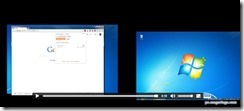
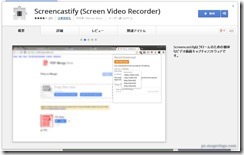

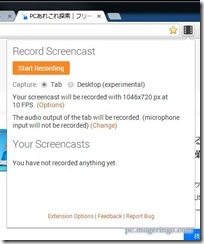

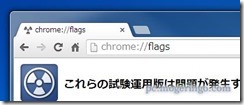
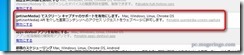

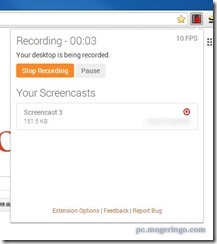

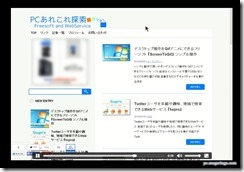
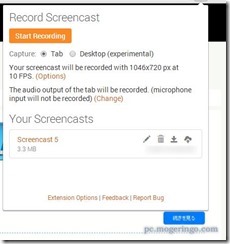
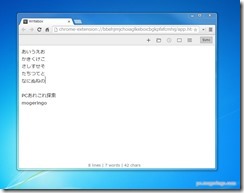
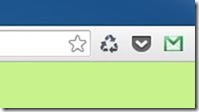
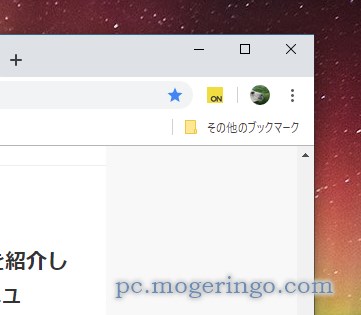

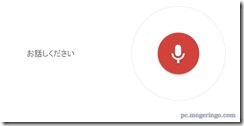
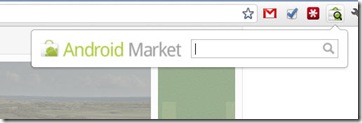
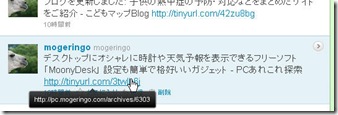
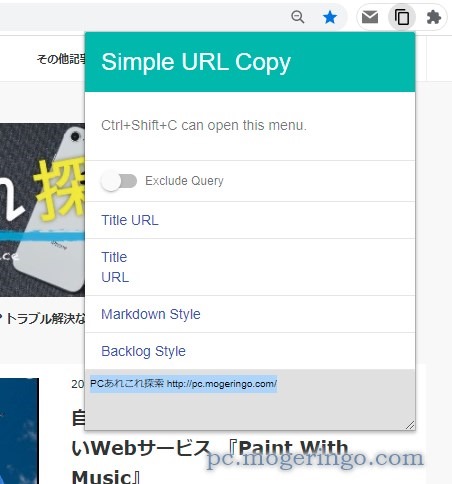
コメント